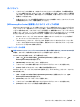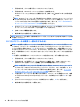User Guide-Windows 7
1. 可能であれば、すべての個人用ファイルをバックアップします。
2. 可能であれば、Windows パーティションがあることを確認します。
Windows パーティションがあることを確認するには、[スタート]→[コンピューター]の順に選択
します。
注記:Windows パーティションが一覧に表示されない場合は、Windows 7 オペレーティング シス
テムの DVD および「Driver Recovery」(ドライバー リカバリ)メディアを使用して、オペレーティ
ング システムおよびプログラムを復元する必要があります。詳しくは、77 ページの Windows 7
オペレーティング システムのメディアの使用を参照してください。
3. Windows パーティションが一覧に表示される場合は、コンピューターを再起動してから、Windows
オペレーティング システムがロードされる前に f8 キーを押します。
4. [スタートアップ修復]を選択します。
5. 画面に表示される説明に沿って操作します。
注記:Windows ツールを使用した情報の復元について詳しくは、[スタート]→[ヘルプとサポート]の順
に選択してください。
f11 リカバリ ツールの使用(一部のモデルのみ)
注意:f11 を使用した場合、ハードドライブの内容が完全に消去され、ハードドライブが再フォーマッ
トされます。コンピューター上に作成したすべてのファイルおよびインストールしたすべてのソフ
トウェアが完全に削除されます。f11 キーのリカバリ ツールを使用すると、工場出荷時にインストー
ルされていたオペレーティング システム、HP プログラム、およびドライバーが再インストールされ
ます。工場出荷時にインストールされていなかったソフトウェアは、再インストールする必要があり
ます。
f11 を使用して初期状態のハードドライブのイメージを復元するには、以下の操作を行います。
1. 可能であれば、すべての個人用ファイルをバックアップします。
2. 可能であれば、HP 復元用パーティションがあることを確認します。[スタート]をクリックし、
[コンピューター]を右クリックして[管理]→[ディスクの管理]の順にクリックします。
注記:
HP 復元用パーティションが一覧に表示されない場合は、Windows 7 オペレーティング シ
ステムのメディアおよび『Driver Recovery』(ドライバー リカバリ)メディアを使用して、オペ
レーティング システムおよびプログラムを復元する必要があります。詳しくは、77 ページの
Windows 7 オペレーティング システムのメディアの使用を参照してください。
3. HP 復元用パーティションが一覧に表示される場合は、コンピューターを再起動してから、画面
の下に[Press the ESC key for Startup Menu]というメッセージが表示されている間に esc キーを押
します。
4. [Press <f11> for recovery]というメッセージが表示されている間に、f11 キーを押します。
5. 画面に表示される説明に沿って操作します。
76
第 11 章 バックアップおよび復元